Os usuários típicos do Windows provavelmente já estão cientes de que a Microsoft está desligando o Windows 7 e que agora eles precisam migrar para o Windows 10. No entanto, o que alguns de vocês não sabem é que o Windows Server 2008 também está sendo descontinuado.
Isso significa que os administradores de servidor têm apenas uma escolha: Atualizar para o Windows Server 2012.
O processo de atualização do Windows Server é diferente do sistema operacional de usuário típico. É por isso que decidimos criar este guia passo a passo que mostrará exatamente como você pode realizar a atualização sozinho.
Nota: Antes de prosseguir com a atualização, recomendamos que você siga estas etapas para garantir que nenhum dado seja perdido e que o processo de instalação ocorra sem problemas:
- Faça backup do seu sistema operacional, aplicativos e máquinas virtuais
- Desligue, migre rapidamente ou migre ao vivo qualquer máquina virtual atualmente em execução no servidor
Para obter mais informações sobre como fazer backup dos dados do Windows Server, consulte este guia aprofundado.
Como faço para atualizar do Windows Server 2008 R2?
Para migrar do Windows Server 2008 R2 para o Windows Server 2012 ou 2016, basta seguir estas etapas:
- Localize a mídia de instalação do Windows Server 2012 R2
- Selecione setup.exe.
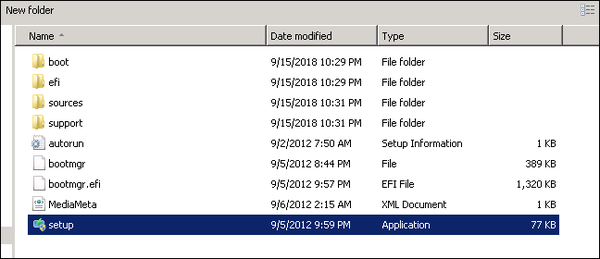
- Clique sim
- Selecione Instale agora
- Para dispositivos conectados à Internet, selecione Fique online para instalar atualizações agora (recomendado)
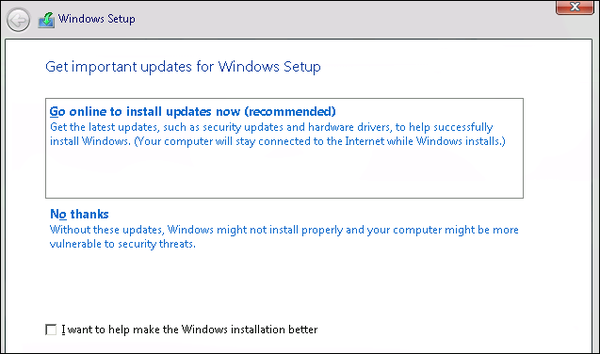
- Escolha o Windows Server 2012 R2 edição que você deseja instalar
- Selecione Próximo
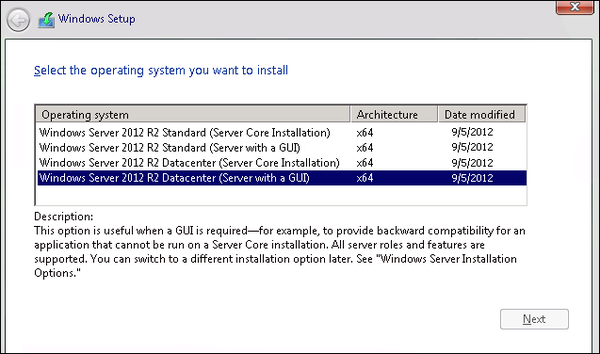
- Selecione eu aceito os termos de licença
- Clique Próximo
- Selecione Upgrade: Instale o Windows e mantenha arquivos, configurações e aplicativos para escolher fazer uma atualização local
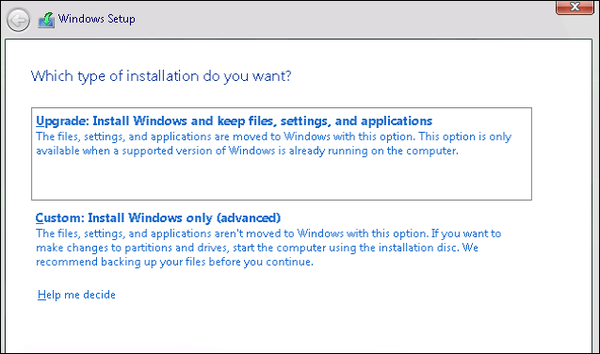 .
. - A configuração lembra você de se certificar de que seus aplicativos são compatíveis com o Windows Server 2012 R2
- Nesta página, clique em Próximo
A atualização local começará agora e, uma vez concluída, seu servidor será reiniciado.
Seguindo essas etapas, você poderá atualizar seu Windows Server 2008 R2 para Windows Server 2012. Observe que a atualização para Windows Server 2016 ou Windows Server 2019 ocorre de maneira praticamente idêntica à mencionada acima.
A única diferença entre as configurações é que com as atualizações de 2016 e 2019, você também terá que fornecer a chave de licença em algum lugar durante o processo de instalação.
Como você pode ver, o processo de atualização do Windows Server é bastante simples, com o backup de seus dados sendo a maior dor de cabeça.
Você achou este artigo útil? Deixe-nos saber na seção de comentários abaixo.
ARTIGOS RELACIONADOS QUE VOCÊ DEVE VERIFICAR:
- Melhores provedores de hospedagem na web do Windows para freelancers [Guia 2020]
- Veja como adicionar um usuário no servidor Windows
- Como verificar a versão .NET no servidor Windows?
- Windows Server 2012
- Windows Server 2016
 Friendoffriends
Friendoffriends



